 титульная страница > Учебник по программному обеспечению > Windows 10 KB5043064 не устанавливается | Лучшие исправления здесь
титульная страница > Учебник по программному обеспечению > Windows 10 KB5043064 не устанавливается | Лучшие исправления здесь
Windows 10 KB5043064 не устанавливается | Лучшие исправления здесь
Обновление KB5043064 было выпущено для Windows 10 22H2 и 21H2 10 сентября 2024 г. Знаете ли вы, каковы основные улучшения и исправления в этом обновлении? Что делать, если возникает проблема «KB5043064 не устанавливается»? Теперь прочитайте это руководство по MiniTool для получения подробных инструкций.
Выпущено Windows 10 KB5043064
KB5043064 — это обновление безопасности, выпущенное для Windows 10 22H2 и 21H2. Это обновление не содержит много новых функций, но в основном используется для повышения безопасности и исправления множества уязвимостей безопасности. Это важная инициатива, направленная на то, чтобы вредоносное ПО или злоумышленники не могли воспользоваться уязвимостями системы и вызвать системные ошибки.
Кроме того, обновление KB5043064 устраняет проблему, из-за которой UAC может не запрашивать учетные данные после того, как установщик Windows исправляет приложение. .
Как загрузить KB5043064
Поскольку KB5043064 является обязательным обновлением, оно будет загружено автоматически и установлен на вашем компьютере, если вы не приостанавливаете обновления Windows. Возможно, вам придется перезагрузить компьютер, чтобы применить это обновление. Если он не устанавливается автоматически, вы можете выполнить следующие действия, чтобы загрузить его.
Шаг 1. Щелкните правой кнопкой мыши Пуск и выберите Настройки.
Шаг 2. Выберите Обновление и безопасность.
Шаг 3. В Центр обновления Windows нажмите кнопку Проверить наличие обновлений, после чего KB5043064 должен быть загружен автоматически.
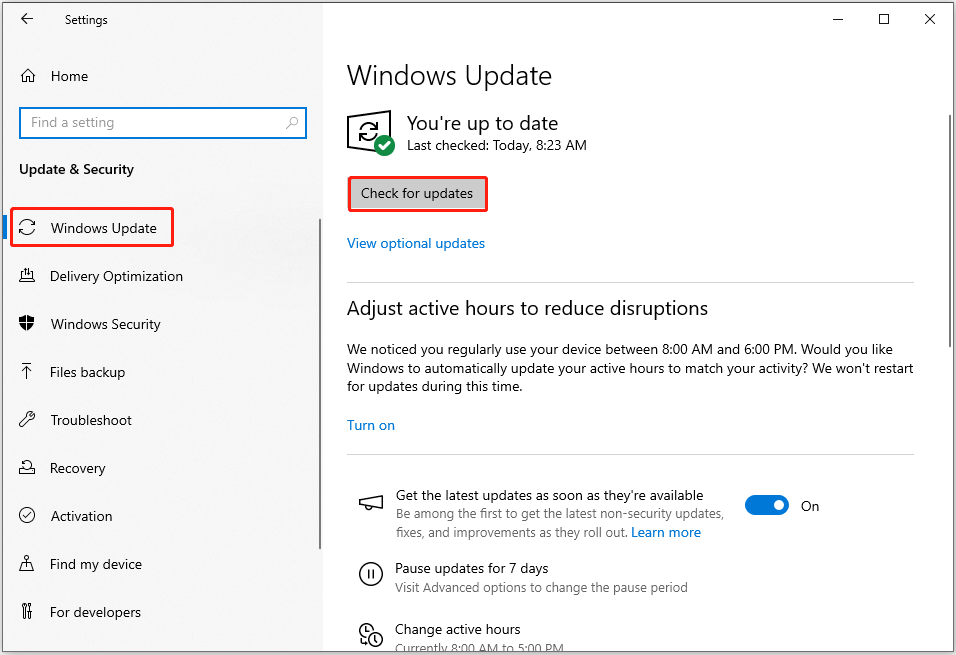
Что делать, если не удается установить KB5043064
Если KB5043064 не устанавливается, для решения этой проблемы можно применить следующие решения по устранению неполадок.
Исправить 1. Запустить средство устранения неполадок Центра обновления Windows
В Windows имеется встроенное средство устранения неполадок, которое поможет вам диагностировать и устранять сбои обновления Windows. Столкнувшись с проблемой невозможности установки KB5043064, вы можете запустить средство устранения неполадок.
Шаг 1. Нажмите комбинацию клавиш Windows I для доступа к настройкам.
Шаг 2. Перейдите к Обновление и безопасность > Устранение неполадок > Дополнительные средства устранения неполадок.
Шаг 3. Когда вы увидите опцию Центр обновления Windows, щелкните по нему, а затем нажмите Запустить средство устранения неполадок.
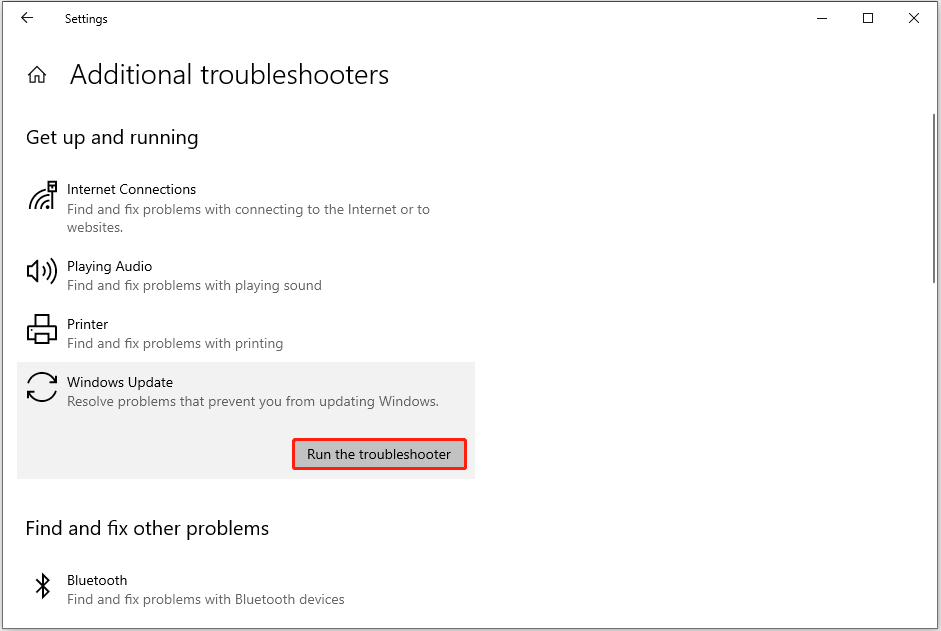
Исправление 2. Загрузите KB5043064 вручную
Если при загрузке и установке KB5043064 из Центра обновления Windows возникнут ошибки, вы можете загрузить это обновление вручную из каталога Центра обновления Microsoft.
- Перейдите на этот веб-сайт.
- Найдите пакет обновления, соответствующий характеристикам вашей системы, а затем нажмите кнопку Загрузить рядом с ним.
- При обновлении Появится небольшое окно, щелкните ссылку, чтобы загрузить файл .msu. После этого запустите загруженный файл и установите KB5043064.
Исправление 3. Перезапустите службу обновления Windows
Если служба обновления Windows отключена, это может помешать вам устанавливать новые обновления. Поэтому вы можете попытаться перезапустить эту службу.
Шаг 1. Используйте поле поиска Windows, чтобы открыть инструмент Службы.
Шаг 2. Прокрутите вниз, пока не увидите параметр Центр обновления Windows, а затем дважды щелкните его.
Шаг 3. В новом окне нажмите кнопку Пуск .
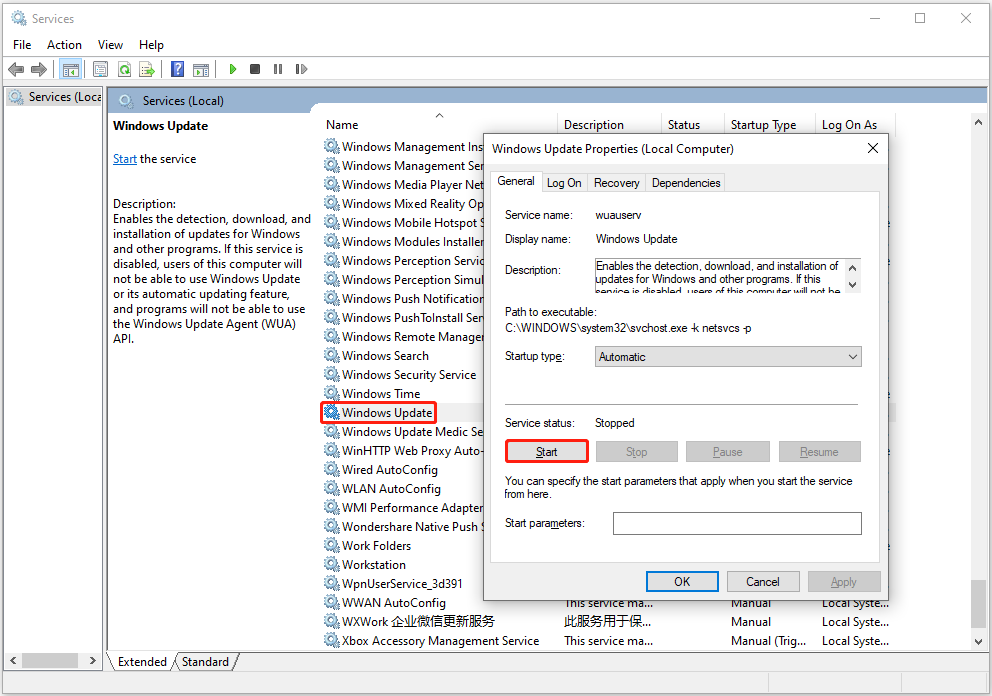
Шаг 4. Нажмите Применить > ОК. Теперь вы можете перейти в Центр обновления Windows и попытаться снова загрузить и установить KB5043064.
Исправление 4. Восстановление и восстановление системных файлов
Поврежденные или отсутствующие системные файлы также могут вызвать проблему «KB5043064 не установка». В этом случае вы можете запустить командные строки DISM и SFC для восстановления и исправления поврежденных системных файлов. Вот шаги:
Шаг 1. Введите cmd в поле поиска на панели задач, а затем нажмите кнопку Запуск от имени администратора в разделе Командная строка. .
Шаг 2. Когда появится окно UAC, нажмите кнопку Да, чтобы продолжить.
Шаг 3. Введите DISM.exe / Online/Cleanup-image/Restorehealth и нажмите Enter.
Шаг 4. После завершения сканирования DISM введите sfc /scannow и нажмите Введите.
Сообщение по теме: Как восстановить удаленные файлы в Windows 10
Заключительные слова
Короче, это подробное руководство о том, как загрузить KB5043064 и как исправить KB5043064, который не устанавливается. Если у вас возникли сбои при установке, вы можете попробовать описанные выше обходные пути для решения проблемы.
-
 3 исправления, когда приложение «Переводчик» не работает на iPhoneОсновные исправления Включить или отключить режим на устройстве: Откройте «Настройки» > «Перевести» > «Отключить режим на устройстве». Проверьте ваше ...Учебник по программному обеспечению Опубликовано 7 ноября 2024 г.
3 исправления, когда приложение «Переводчик» не работает на iPhoneОсновные исправления Включить или отключить режим на устройстве: Откройте «Настройки» > «Перевести» > «Отключить режим на устройстве». Проверьте ваше ...Учебник по программному обеспечению Опубликовано 7 ноября 2024 г. -
 Что такое счетчик циклов (батарея) на Mac и как его проверитьКакое количество циклов на моем MacBook Счетчик циклов на вашем Mac — это когда вы используете 100% заряда аккумулятора, независимо от того, сколько р...Учебник по программному обеспечению Опубликовано 7 ноября 2024 г.
Что такое счетчик циклов (батарея) на Mac и как его проверитьКакое количество циклов на моем MacBook Счетчик циклов на вашем Mac — это когда вы используете 100% заряда аккумулятора, независимо от того, сколько р...Учебник по программному обеспечению Опубликовано 7 ноября 2024 г. -
 Исправление ошибки Steam «Нет источника загрузки»? Все, что вам нужно знатьВ соответствии с ошибкой Steam «Нет источника загрузки», о которой вы сообщаете, мы исследуем и получаем несколько эффективных решений, которые будут ...Учебник по программному обеспечению Опубликовано 7 ноября 2024 г.
Исправление ошибки Steam «Нет источника загрузки»? Все, что вам нужно знатьВ соответствии с ошибкой Steam «Нет источника загрузки», о которой вы сообщаете, мы исследуем и получаем несколько эффективных решений, которые будут ...Учебник по программному обеспечению Опубликовано 7 ноября 2024 г. -
 10 привычек, позволяющих снизить использование ресурсов на ПК с WindowsДесять лет назад моим ежедневным водителем был недорогой компьютер с Windows. У него было всего 4 ГБ оперативной памяти, процессор младшего класса и ...Учебник по программному обеспечению Опубликовано 7 ноября 2024 г.
10 привычек, позволяющих снизить использование ресурсов на ПК с WindowsДесять лет назад моим ежедневным водителем был недорогой компьютер с Windows. У него было всего 4 ГБ оперативной памяти, процессор младшего класса и ...Учебник по программному обеспечению Опубликовано 7 ноября 2024 г. -
 5 способов восстановить удаленные текстовые сообщения на AndroidСпособ 1: проверьте архив и папку «Спам» В приложении Google Сообщения легко случайно заархивировать текстовое сообщение. Если вы это сделали вместо т...Учебник по программному обеспечению Опубликовано 7 ноября 2024 г.
5 способов восстановить удаленные текстовые сообщения на AndroidСпособ 1: проверьте архив и папку «Спам» В приложении Google Сообщения легко случайно заархивировать текстовое сообщение. Если вы это сделали вместо т...Учебник по программному обеспечению Опубликовано 7 ноября 2024 г. -
 Вот как я правильно делаю резервную копию своего компьютера с Windows 11Хотя Windows Backup — достойное решение для резервного копирования для Windows 11, у него есть свои ограничения. Вот почему я полагаюсь на трехэтапный...Учебник по программному обеспечению Опубликовано 7 ноября 2024 г.
Вот как я правильно делаю резервную копию своего компьютера с Windows 11Хотя Windows Backup — достойное решение для резервного копирования для Windows 11, у него есть свои ограничения. Вот почему я полагаюсь на трехэтапный...Учебник по программному обеспечению Опубликовано 7 ноября 2024 г. -
 Как перенести текстовые сообщения (SMS) с Android на AndroidБлагодаря простому в использовании интерфейсу устройства Android выбирают более половины пользователей смартфонов во всем мире. При настройке нового у...Учебник по программному обеспечению Опубликовано 7 ноября 2024 г.
Как перенести текстовые сообщения (SMS) с Android на AndroidБлагодаря простому в использовании интерфейсу устройства Android выбирают более половины пользователей смартфонов во всем мире. При настройке нового у...Учебник по программному обеспечению Опубликовано 7 ноября 2024 г. -
 Администратор ограничил вход в систему? Исправьте это сейчас!Почему после ввода правильной информации вы получаете сообщение Администратор ограничил вход? Как снова разблокировать систему? Если вы в данный момен...Учебник по программному обеспечению Опубликовано 7 ноября 2024 г.
Администратор ограничил вход в систему? Исправьте это сейчас!Почему после ввода правильной информации вы получаете сообщение Администратор ограничил вход? Как снова разблокировать систему? Если вы в данный момен...Учебник по программному обеспечению Опубликовано 7 ноября 2024 г. -
 Как перестать получать звонки с заблокированных номеровМетод 1: просмотрите список заблокированных номеров Прежде чем углубляться, дважды проверьте список заблокированных номеров на вашем телефоне, чтобы и...Учебник по программному обеспечению Опубликовано 7 ноября 2024 г.
Как перестать получать звонки с заблокированных номеровМетод 1: просмотрите список заблокированных номеров Прежде чем углубляться, дважды проверьте список заблокированных номеров на вашем телефоне, чтобы и...Учебник по программному обеспечению Опубликовано 7 ноября 2024 г. -
 3 способа исправить вертикальные или горизонтальные линии на экране AndroidОсновные исправления Перезагрузите устройство: Перезагрузите устройство, чтобы устранить любые ошибки или сбои, вызывающие проблему. Дайте устройству...Учебник по программному обеспечению Опубликовано 7 ноября 2024 г.
3 способа исправить вертикальные или горизонтальные линии на экране AndroidОсновные исправления Перезагрузите устройство: Перезагрузите устройство, чтобы устранить любые ошибки или сбои, вызывающие проблему. Дайте устройству...Учебник по программному обеспечению Опубликовано 7 ноября 2024 г. -
 3 способа сделать картинку подходящей для обоев на iPhoneМетод 1: с помощью приложения Wallpaper Resizer Для этой работы вы можете использовать сторонние приложения для изменения размера обоев. Вот как. Шаг ...Учебник по программному обеспечению Опубликовано 7 ноября 2024 г.
3 способа сделать картинку подходящей для обоев на iPhoneМетод 1: с помощью приложения Wallpaper Resizer Для этой работы вы можете использовать сторонние приложения для изменения размера обоев. Вот как. Шаг ...Учебник по программному обеспечению Опубликовано 7 ноября 2024 г. -
 Wi-Fi продолжает отключаться в Windows 11 – 5 быстрых решенийРазверните категорию Сетевые адаптеры, щелкните правой кнопкой мыши на своем адаптере Wi-Fi и выберите Обновить драйвер. Выберите Автоматический поис...Учебник по программному обеспечению Опубликовано 7 ноября 2024 г.
Wi-Fi продолжает отключаться в Windows 11 – 5 быстрых решенийРазверните категорию Сетевые адаптеры, щелкните правой кнопкой мыши на своем адаптере Wi-Fi и выберите Обновить драйвер. Выберите Автоматический поис...Учебник по программному обеспечению Опубликовано 7 ноября 2024 г. -
 3 исправления, когда щелчок правой кнопкой мыши не работает в Windows 11Основные исправления: Отключите периферийные устройства: Это сработает, поскольку изолирует возможные программные помехи и аппаратные конфликты, котор...Учебник по программному обеспечению Опубликовано 7 ноября 2024 г.
3 исправления, когда щелчок правой кнопкой мыши не работает в Windows 11Основные исправления: Отключите периферийные устройства: Это сработает, поскольку изолирует возможные программные помехи и аппаратные конфликты, котор...Учебник по программному обеспечению Опубликовано 7 ноября 2024 г. -
 Как исправить ошибку отсутствия удовлетворительного исполняемого файла?Для игроков, которые долго ждали Satisfactory, может быть интересной новостью то, что Satisfactory теперь доступна в Steam. Однако многие пользователи...Учебник по программному обеспечению Опубликовано 7 ноября 2024 г.
Как исправить ошибку отсутствия удовлетворительного исполняемого файла?Для игроков, которые долго ждали Satisfactory, может быть интересной новостью то, что Satisfactory теперь доступна в Steam. Однако многие пользователи...Учебник по программному обеспечению Опубликовано 7 ноября 2024 г. -
 Что делать, если ваш почтовый ящик Outlook переполненИсправление 1. Используйте инструмент очистки почтового ящика В состав Microsoft Outlook входит инструмент очистки почтового ящика, который поможет ум...Учебник по программному обеспечению Опубликовано 7 ноября 2024 г.
Что делать, если ваш почтовый ящик Outlook переполненИсправление 1. Используйте инструмент очистки почтового ящика В состав Microsoft Outlook входит инструмент очистки почтового ящика, который поможет ум...Учебник по программному обеспечению Опубликовано 7 ноября 2024 г.
Изучайте китайский
- 1 Как сказать «гулять» по-китайски? 走路 Китайское произношение, 走路 Изучение китайского языка
- 2 Как сказать «Сесть на самолет» по-китайски? 坐飞机 Китайское произношение, 坐飞机 Изучение китайского языка
- 3 Как сказать «сесть на поезд» по-китайски? 坐火车 Китайское произношение, 坐火车 Изучение китайского языка
- 4 Как сказать «поехать на автобусе» по-китайски? 坐车 Китайское произношение, 坐车 Изучение китайского языка
- 5 Как сказать «Ездить» по-китайски? 开车 Китайское произношение, 开车 Изучение китайского языка
- 6 Как будет плавание по-китайски? 游泳 Китайское произношение, 游泳 Изучение китайского языка
- 7 Как сказать «кататься на велосипеде» по-китайски? 骑自行车 Китайское произношение, 骑自行车 Изучение китайского языка
- 8 Как поздороваться по-китайски? 你好Китайское произношение, 你好Изучение китайского языка
- 9 Как сказать спасибо по-китайски? 谢谢Китайское произношение, 谢谢Изучение китайского языка
- 10 How to say goodbye in Chinese? 再见Chinese pronunciation, 再见Chinese learning
























